- 1降低DevCloud门槛 华为云对开发者送3大福利
- 2ionic应用在mac上使用xcode7.0进行iphone真机调试_mac xcode7
- 3超详细手把手教你四种方案彻底解决MAC npm install -g 报错permission denied_error: eacces: permission denied, mkdir '/usr/loca
- 4数据库的约束
- 5【linux系统】如何在服务器上安装Anaconda_华为昇腾服务器安装anaconda
- 6计算机辅助数学教学的重点,计算机辅助数学教学的研究
- 7技术分享|ueditor漏洞利用&源码分析超详细分析
- 8内存分页机制的实现(虚拟地址和物理地址的映射)_物理地址映射由什么实现
- 9Python数据分析与机器学习27-拼写纠正实例_python 拼写纠错
- 10关于使用Eric6和pyqt5,写一个三级联动的demo
AndroidStudio无线wifi调试设备_android studio wifi
赞
踩
Android Studio无线Wifi调试手机的两种方案
第一种方式 使用adbWireless连接
第二种方式 使用插件Android Wifi ADB连接
总结
第一种方式 使用adbWireless连接
使用adbWireless工具,其能够让手机用无线来取代USB连接而使用ADB工具
1. 手机需要与电脑在同一局域网内
2. 把adbWireless安装到手机上,并开启,上面会显示一个IP地址
3. 在Android studio的Terminal里面执行adb connect 192.168.137.134:5555
好了,这样就愉快的连接上去了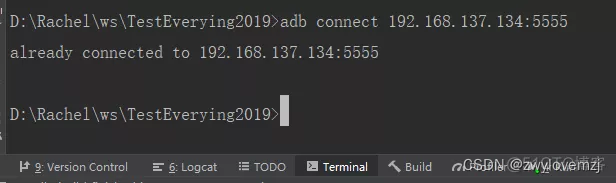
闲话:Terminal是需要配置的,我们平时开发有很多要用到adb命令的时候。借助这个工具,我们可以
管理设备或手机模拟器的状态
快速更新设备或手机模拟器中的代码,如应用或Android系统升级
在设备上运行shell命令
管理设备或手机模拟器上的预定端口
在设备或手机模拟器上复制或粘贴文件
真的超级好用,省去很多事。如果你不想配置的话,也可以直接cmd到Android\Sdk\platform-tools目录下,执行cmd命令,就是比较麻烦了呗。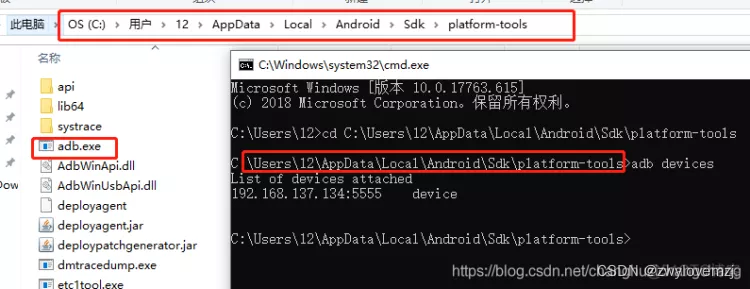
第二种方式 使用插件Android Wifi ADB连接
Android studio需要一个插件
1、安装
首先打开file->setting->Plugins
在查找框输入adb,找到最后一个WIFI ADB ULTIMATE ,最后点install安装,安装完重启Android studio就行了。
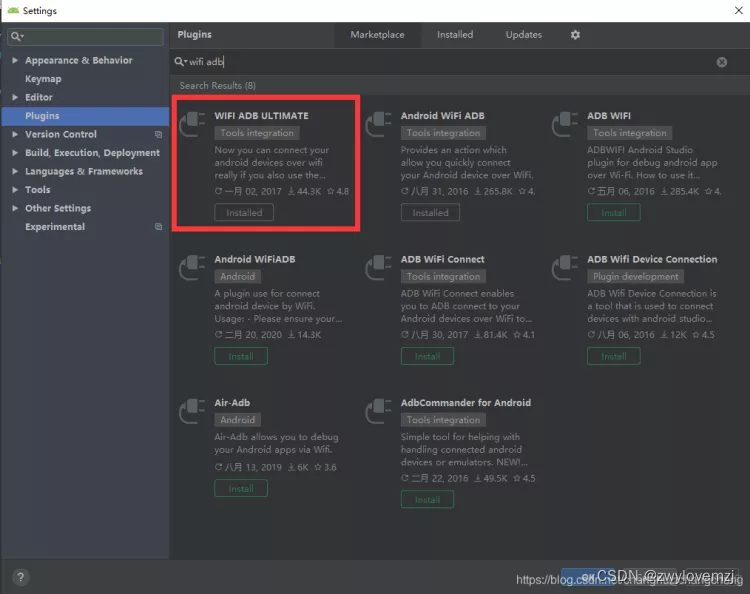
2、使用
重启完你可以看到:
右边栏多了一个图标

现在插件准备工作完毕,我们开始连接。首先确保
1、电脑能打开WIFI热点
2、手机已经连上了电脑WIFI热点
3、使用数据线连上电脑(这个就不要漏了,只有第一次是要USB连上去的)
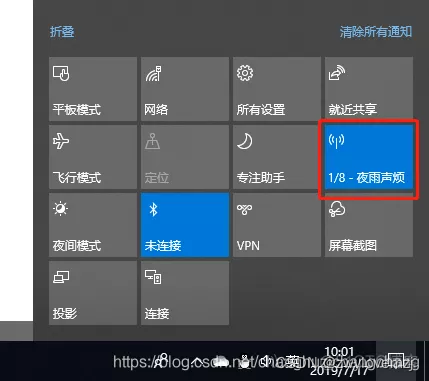
然后点击刚刚出现的那个小图标,会看见打开了一个窗口。窗口里面有通过usb连接着的设备列表。此时你只需要在你想要通过无线连接的设备后面点击connect(绿色三角按钮)
注:如果设备刚刚连接电脑,可以点击蓝色刷新按钮刷新列表

点击之后,可以看到窗口中出现了一个远程设备。并且AS在下方提示连接成功。
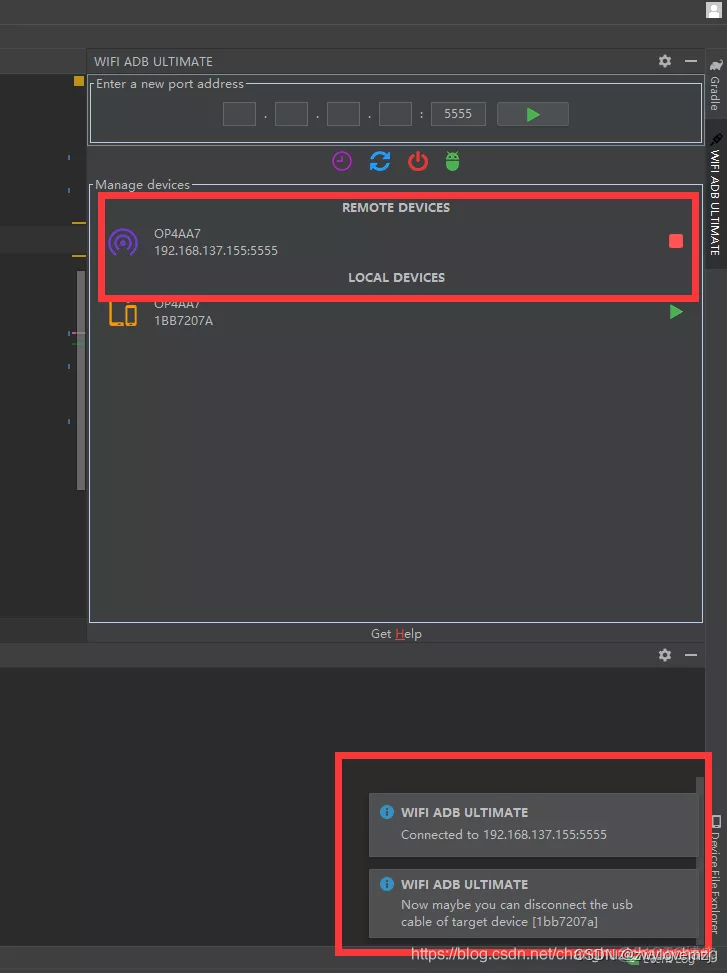
Logcat中此时也显示两个连接在线
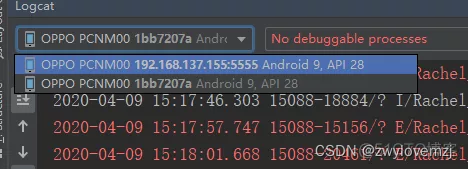
此时wifi连接成功,我们就不需要USB数据线了,可以拔掉了。
当你拔掉USB之后,可以看到还有一台设备在线,没有disconnected。成功,愉快的调试。

总结
个人觉得第二种方式爽爆,流畅度比第一种好很多。不会卡顿,也不会导致设备死机。强烈推荐。


